
どうもハルです。

指先ツールって使い道がわからない、どんなふうに活用するの?

色をにじませたり、写真画像を絵画風に加工できるよ。
今回は、Procreate(プロクリエイト)の指先ツールで、写真を絵画風に加工する方法を紹介します。
使い方が特殊な指先ツール、今までほとんど使ったことがない人は必見です。
使用するのはiPadのペイント系最強アプリProcreate。▼

Procreateの指先ツールで写真画像を絵画風に加工する
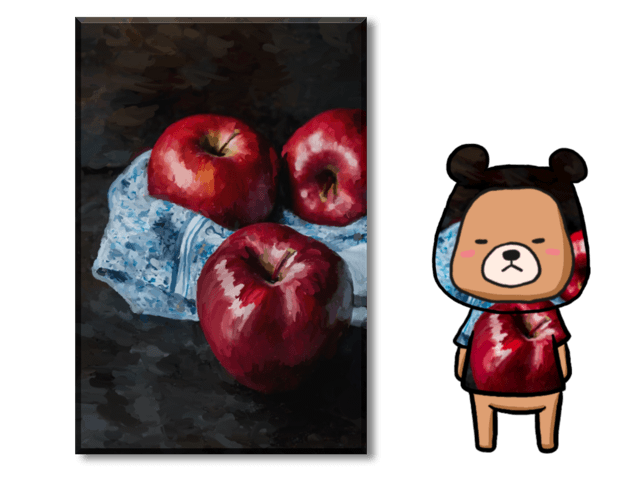
「指先ツール」は写真の上からこするだけで、簡単に絵画風に加工できます。▲
絵を描くのが苦手な人でも、構図や色彩を気にしなくていいので、初心者向けの手法です。
また、背景を描くのが面倒な時にも使える小技です。

指先ツールを使っていくよ。
写真画像をProcreateに配置する
画像は無料写真素材をダウンロードできるサイト「O-DAN」の画像を使います。
商業利用もできるのでおすすめです。
素材のりんご画像。▼

右上の[写真]をタップ、写真アプリから写真を選択します。▼
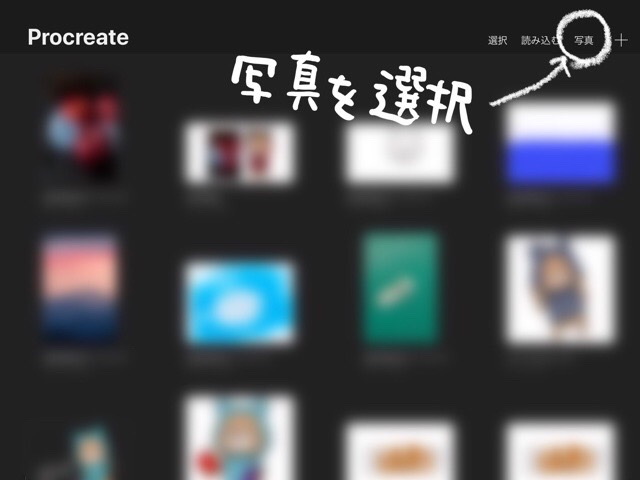
写真画像がそのままキャンバスに配置されます。
指先ツールにブラシを割り当てて塗りつぶす
指先ツールにブラシの機能を割り当てます。
にじみ具合は、ブラシの特徴がでるので、その都度切り替えて使います。

スタジオペンを指先ツールに割り当てるよ。
[指先ツール]をタップして、[インキング]>[スタジオペン]を選択。▼
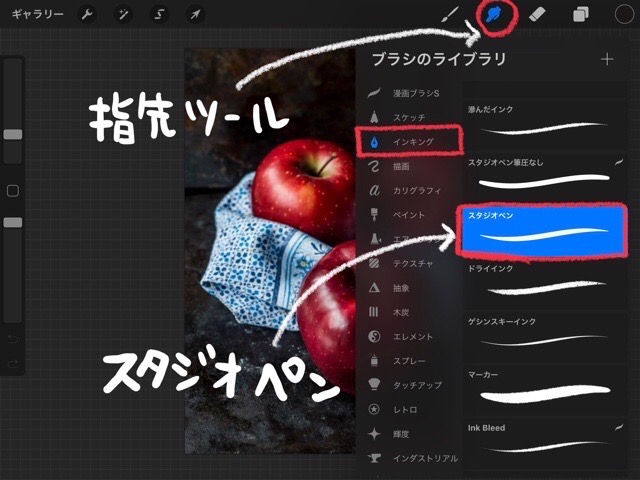
画像上を、Apple Pencilでグリグリなぞります。
色がにじむので、混ぜたりのばしたりして調整しましょう。
コツは、写真の細かさを塗りつぶす感じ。▼
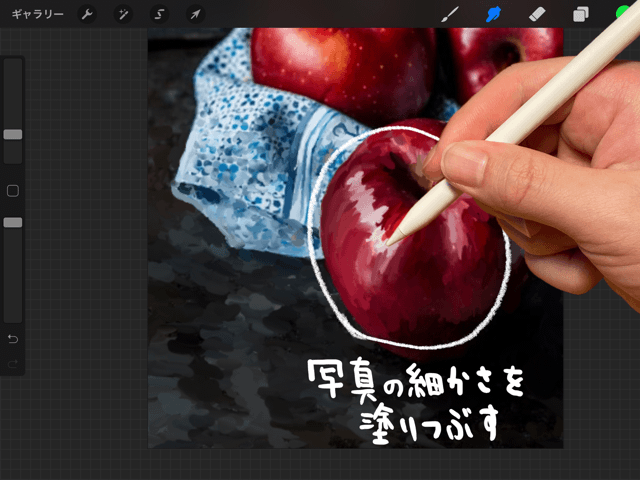
写真全体を、指先ツールでにじませたら完成です。▼


油絵っぽい感じになったね。
指先ツールの応用
指先ツールに慣れてくると、色々な表現ができます。
例えば、キャンバスの色をのばして重ね塗り。
指先ツールだけで、不要な部分を消したりすることができます。▼
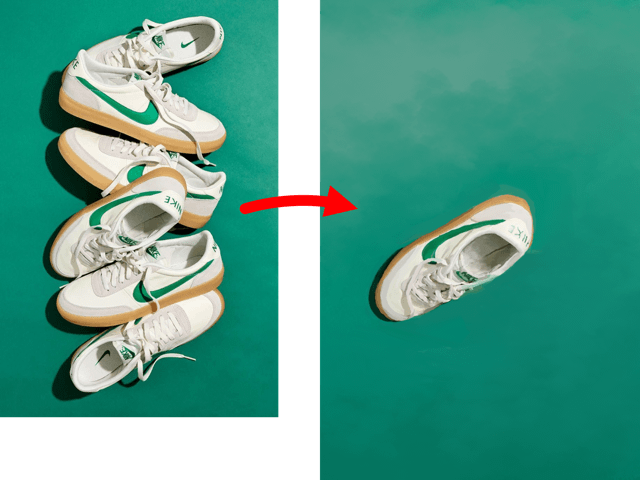
指先ツールを横方向にすべらして、幻想的な風景を作れます。▼
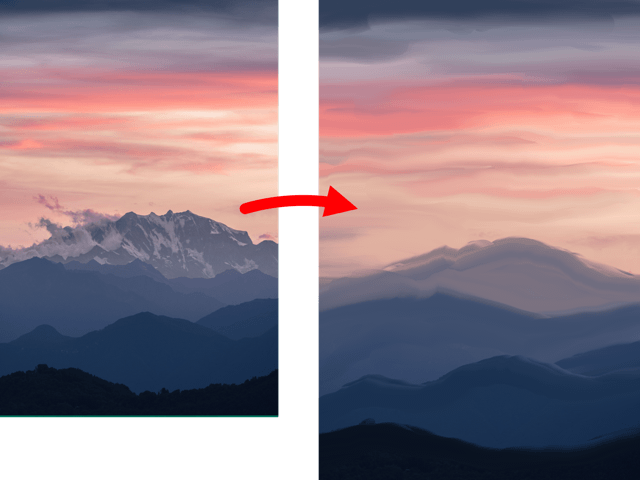
まとめ
指先ツールは、消す、のばす、広げる、濃度調節、グラデーションなどいろいろと使えて便利なツールです。
その中でも、写真の絵画風の加工は指先ツールを理解するのに、ぴったりな手法です。
使いこなせるように、楽しみながら作品作りしてみてください。

今後も便利な機能や小技を紹介していくよ。
iPad用Procreateのダウンロードはこちらからどうぞ。▼

iPhone用Procreateのダウンロードはこちら。▼
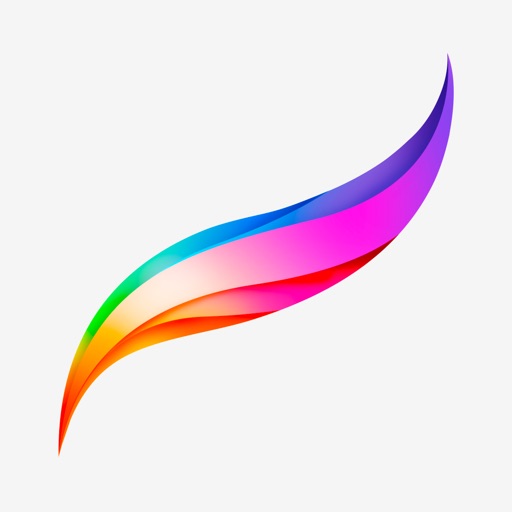
以上、Procreate(プロクリエイト)の指先ツールで、写真を絵画風に加工する方法の紹介でした。
最後まで読んできただき、ありがとうございます。









コメント